Windows não mostra letra do HD externo formatado
Windows não mostra letra do HD externo formatado? Formatou um HD externo no MAC ou outro sistema e agora o Windows não quer reconhecê-lo? Ao conectar o HD no computador, ele reconhece que foi conectado mas não aparece nada no Explorador de Arquivos dentro de “Este Computador”? Veja agora como adicionar uma letra para este disco.
ATENÇÃO!! Esse procedimento vai apagar tudo do HD externo, pois será realizada uma nova formatação, tenha certeza que é isso que quer fazer.
Windows não mostra letra do HD externo formatado
Mesmo não sendo possível visualizar o HD dentro de Este Computador, este HD estará aparecendo dentro do Gerenciamento de Disco do Windows.
Comece abrindo o Gerenciamento de Disco, para isso clique no botão iniciar e digite “gerencimaneto de disco” (sem aspas) ou “criar partição” (sem aspas). Clique em “Criar e formatar partições do disco rígido” que aparecerá na parte superior do menu.
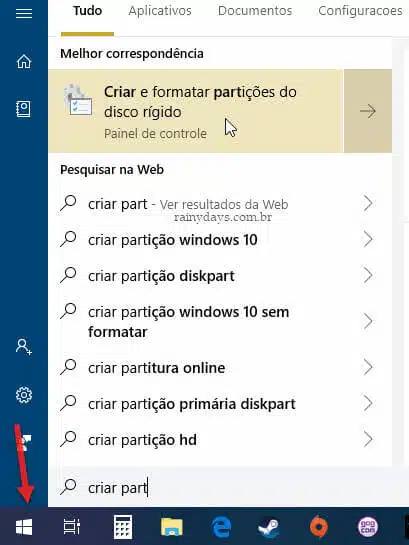
Outra maneira é clicando com botão direito do mouse em cima do botão iniciar do Windows e depois “Gerenciamento de Disco”.
Formatando o HD externo ou adicionando letra
Vão aparecer todos HDs e pendrive que estejam conectados no computador e partições que tenham sido criadas pelo fabricante do PC. Seu HD externo aparecerá nesta lista com o escrito “Partição Não Identificada” ou “Não alocada”.
Procure com calma o drive correto, para não formatar o HD errado e causar problemas no seu computador. Clique com o botão direito em cima da partição não identificada e selecione “Excluir”. Atenção, se estiver aparecendo “Não alocada” não precisa excluir pode pular esta etapa de exclusão.
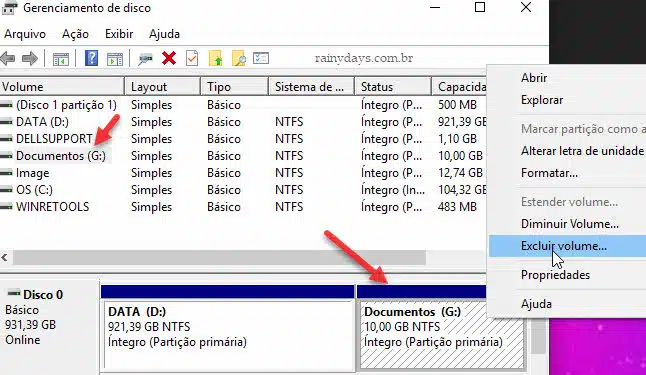
A partição irá sumir temporariamente, mas não se preocupe, é normal! Ela vai voltar a aparecer na lista.
A partição vai voltar a aparecer agora como não alocada. Clique com botão direito do mouse em cima da partição “Não alocado” e selecione “Novo Volume Simples”.
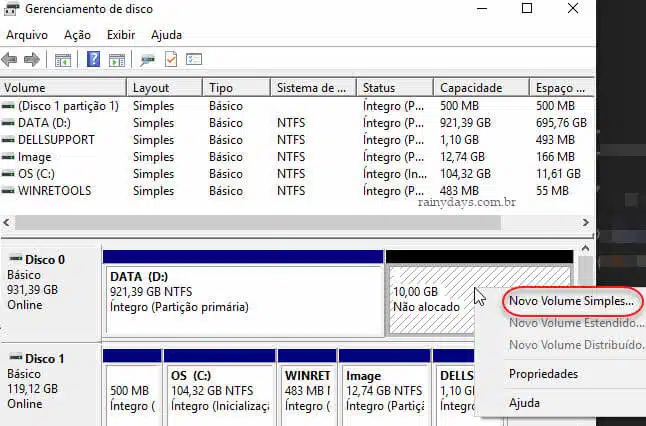
Vai abrir o assistente para novas partições, clique em “Avançar”.
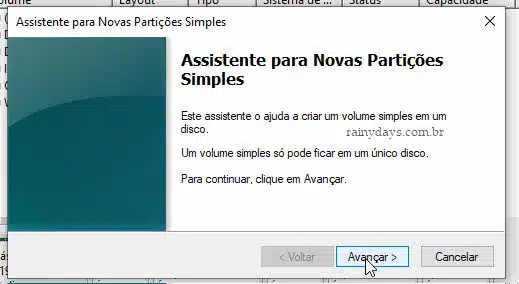
Especifique o volume da partição, neste caso deixe no valor máximo para usar todo o HD. Prossiga.
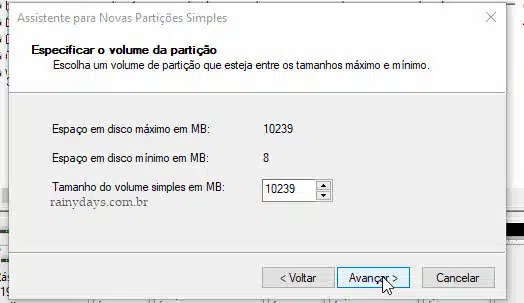
Em seguida escolha uma letra para o seu HD, é a letra que vai aparecer no Explorador de Arquivos.
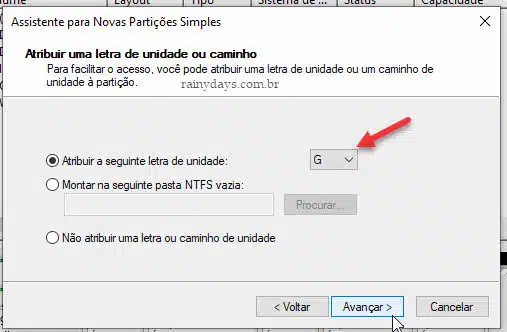
Deixe selecionado para “Formatar este volume” e não modifique as configurações padrão em sistema de arquivos e tamanho. Dê uma nome para o HD, “rótulo do volume”. Deixe selecionar para “Executar formatação rápida” e clique em “Avançar”. Caso não queira formatar o HD é só selecionar a opção “Não formatar este volume” e prosseguir.
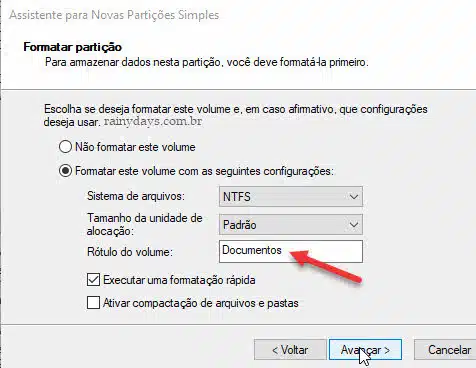
Na janela final clique em “Concluir” para ele fazer a formatação e adicionar uma letra no seu HD externo. Pronto, depois disto o Windows irá reconhecer o HD normalmente.

Ótimo tutorial, muito obrigado!
Te amo cara!
Oi,
Estava indo tudo bem, mas em vez de clicar pra excluir na parte de cima eu cliquei no retângulo de baixo, na direita. Então uma parte do espaço do pen drive ficou aparecendo como não alocado.
Você sabe como faço pra arrumar isso?
Não consegui nem chegar a formatar o disco, pois aparecendo ali “não alocado” e não apareceu mais na lista de cima…
Obrigada!
Olá Gabriela
Você pode apagar este espaço do pendrive seguindo usando a ferramenta DiskPart do Windows. Veja neste post https://rainydays.com.br/excluir-particao-efi-do-pen-drive/
Tem a explicação completa.
Abs
Excelente tutorial. Acontece tb quando se formata um HD externo para funcionar/ GRAVAr em TVs da LG e se precisa reverter para funcionar no Windows. Parabéns… extremamente útil! Abração. 🙂
Obrigado Álvaro!
Valeu pela dica do HD na TV.
Abs